Stai visualizzando la documentazione di Apigee Edge.
Vai alla documentazione di Apigee X. info
Che cosa mi dice questa dashboard?
La dashboard Rendimento target ti aiuta a visualizzare i pattern di traffico e le metriche sul rendimento per i target di backend del proxy API.
Dashboard Rendimento target
Accedi alla dashboard Rendimento target, come descritto di seguito.
Edge
Per accedere alla dashboard Rendimento target utilizzando l'interfaccia utente di Edge:
- Accedi a https://apigee.com/edge.
- Seleziona Analizza > Metriche API > Prestazioni target.
Edge classico (private cloud)
Per accedere alla dashboard Rendimento target utilizzando l'interfaccia utente Edge classica:
- Accedi a
http://ms-ip:9000, dove ms-ip è l'indirizzo IP o il nome DNS del nodo del server di gestione. - Seleziona Analytics > Rendimento target.
La dashboard si apre come mostrato di seguito:
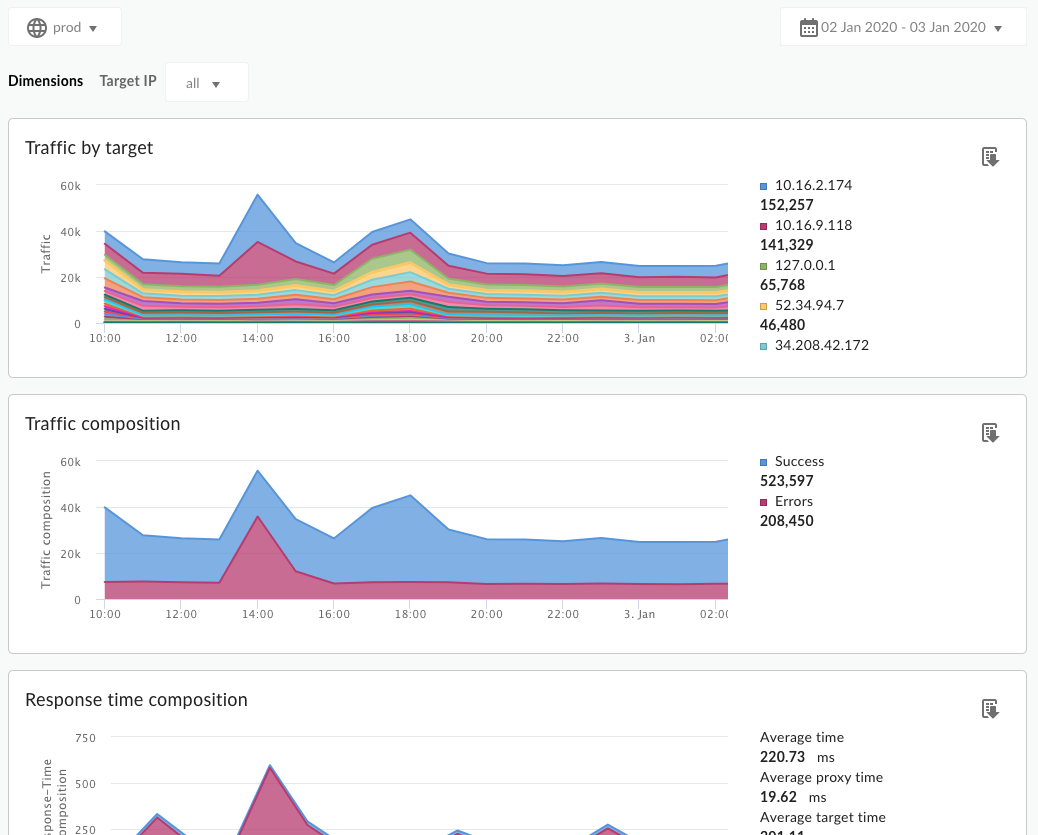
Che cosa misura questa dashboard?
Traffico per target
| Metrica | Descrizione |
|---|---|
| Traffico per tutti i target | Misura la quantità totale di traffico che passa da Apigee Edge a tutti i target di backend. |
| <Nome target> |
Misura la quantità totale di traffico che passa da Apigee Edge al backend target specificato. |
Traffico
| Metrica | Descrizione |
|---|---|
| Traffico totale | Misura la quantità totale di traffico che passa da Apigee Edge a tutti i target di backend. Uguale a Traffico di tutti i target. |
| Errori | Il numero totale di richieste ai target di backend che hanno generato una risposta non riuscita. Le risposte di errore non vengono conteggiate. |
| Operazione riuscita | Il numero totale di tutte le richieste ai target di backend riuscite (che non restituisce un errore). |
Tempo di risposta
Consulta anche questo interessante articolo sul sito della community Apigee: Quando il tempo di risposta totale medio può essere inferiore al tempo di risposta target medio?
| Metrica | Descrizione |
|---|---|
| Tempo medio |
La media del tempo di risposta totale misurato per tutte le chiamate API effettuate a un ambiente dell'organizzazione Apigee Edge. Il tempo di risposta totale è il tempo necessario per la risposta di una chiamata API a Edge (in millisecondi). In altre parole, il tempo di risposta totale è il tempo misurato dal momento in cui un'intera chiamata API viene ricevuta su Apigee Edge fino al momento in cui Edge inizia a inviare una risposta all'app client. |
| Ora target media |
Il numero medio di millisecondi che trascorrono dal momento in cui l'ultimo byte di una richiesta viene inviato da Apigee Edge a un target di backend fino al momento in cui Edge riceve l'ultimo byte della risposta. Misura in sostanza il tempo che la chiamata API trascorre nel sistema di destinazione. |
| Tempo proxy medio |
Questo valore viene calcolato sottraendo il tempo di risposta target dal tempo di risposta totale. Si tratta essenzialmente di una misura del tempo impiegato dalla chiamata API per attraversare Apigee Edge stesso (in millisecondi). |
Errori target
| Metrica | Descrizione |
|---|---|
| Errori totali | Misura il numero totale di errori inviati dai target di backend ad Apigee Edge. |
| Errori 3XX | Misura il numero totale di codici HTTP 3XX inviati dai target di backend ad Apigee Edge. |
| Errori 4XX | Misura il numero totale di errori HTTP 4XX inviati dai target di backend ad Apigee Edge. |
| Errori 5XX | Misura il numero totale di errori HTTP 5XX inviati dai target di backend ad Apigee Edge. |
Dimensioni del payload
| Metrica | Descrizione |
|---|---|
| Dimensioni payload totale | La dimensione totale del payload per tutte le richieste e le risposte tra Apigee Edge e i target di backend. |
| Dimensioni payload richiesta | La dimensione totale del payload per tutte le richieste inviate da Apigee Edge ai target di backend. |
| Dimensioni del payload della risposta | La dimensione totale del payload per tutte le risposte inviate dai target di backend ad Apigee Edge. |
Cos'altro devo sapere su questa dashboard?
Puoi visualizzare le metriche per tutti i proxy o visualizzare in dettaglio proxy specifici utilizzando il menu a discesa della dimensione IP destinazione nella parte superiore della dashboard.
Questa dashboard utilizza controlli standard, come i selettori di data e aggregazione dei dati, il passaggio del mouse sopra i grafici per visualizzare più contesto, l'esportazione dei dati in formato CSV e così via. Per scoprire di più, consulta Utilizzare le dashboard di analisi.

